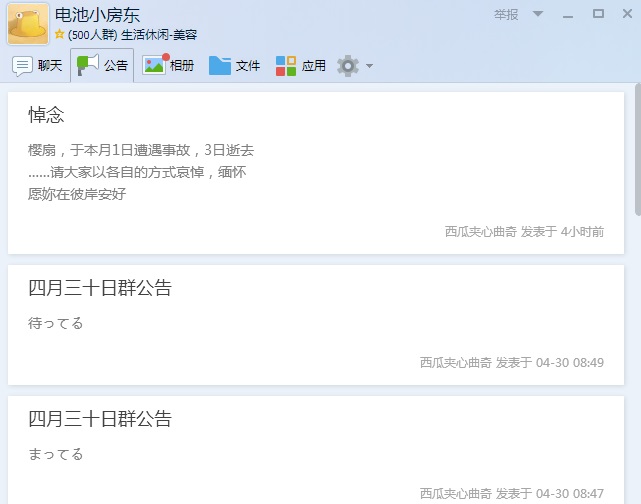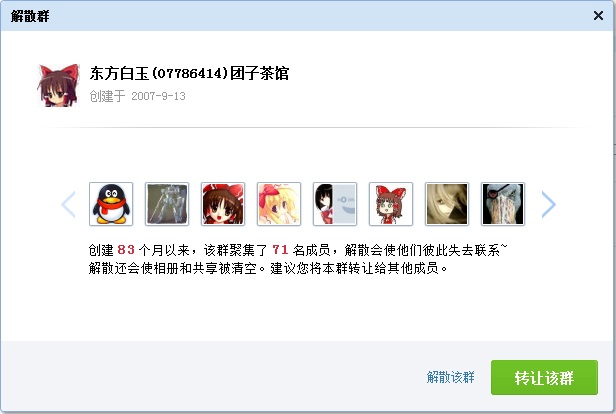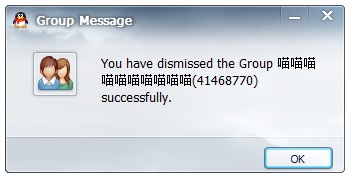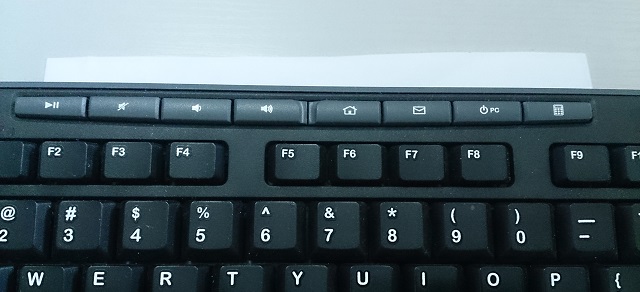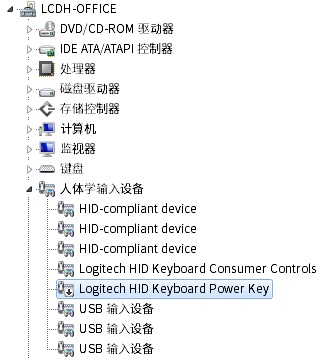Day 3226 Adobe Photoshop CS5 文件-导入中没有扫描仪(的型号)、只有WIA支持的解决方法
同事早晨打电话来问,说刚重装了一下Photoshop CS5,之后在文件-导入下面就找不到扫描仪的型号了,只有一个WIA支持可以用,无法打开扫描仪自身的扫描界面。
经搜索得知,是缺少了Twain_32.8BA插件所致。
解决方法:下载Twain_32.8BA(据说是CS4的版本),放入Photoshop安装目录下Plug-Ins\Import-Export目录中,重新启动Photoshop即可。
Day 3200 Win 7选择打开方式无法指定程序文件
同事的电脑用的是Windows 7,众所周知Vista起文件关联的对话框有所修改,不再与「文件夹选项」在同一个对话框中,即使在控制面板-程序-默认程序-「始终使用制定的程序打开此文件类型」中对某个扩展名的关联应用程序进行修改,弹出来的对话框也是跟在文件上右键选「打开方式…」是一样的。
出现的问题是:某个名叫美图看看的软件占有了JPG、PSD、TIF等一众文件的关联,想要修改成默认使用Photoshop打开,但当右键选择「打开方式」时,通过「浏览」按钮选择Photoshop.exe后,Photoshop的项目无论如何也无法出现在打开方式列表中。
由于处理平面设计业务的缘故,同事的机器上安装了Adobe系列产品的多个CS版本,尝试重装Photoshop未果,尝试重装一开始肇事的美图看看也未果,尝试很多方法都失败、一筹莫展之际,突然想起如果程序不叫Photoshop.exe会怎么样,结果在将名字改成ImageStore.exe后,「Adobe Photoshop CS5」的项目成功出现在打开方式的列表中,也可以正常保存为默认打开方式了,不过很明显很多原本指向Photoshop.exe的地方都会FAIL,所以事儿还没完。
虽然还不知道具体应该修改什么地方,不过估计肯定是注册表里跟Photoshop.exe相关的项目出了问题,通过搜索注册表,发现了如下键值:
[HKEY_CLASSES_ROOT\Applications\Photoshop.exe]
[HKEY_CLASSES_ROOT\Applications\Photoshop.exe\shell]
“FriendlyCache”=”Adobe Photoshop”[HKEY_CLASSES_ROOT\Applications\Photoshop.exe\shell\edit]
[HKEY_CLASSES_ROOT\Applications\Photoshop.exe\shell\edit\command]
@=”\”C:\\Program Files\\Adobe\\Adobe Photoshop CS5\\Photoshop.exe\” \”%1\””[HKEY_CLASSES_ROOT\Applications\Photoshop.exe\shell\open]
[HKEY_CLASSES_ROOT\Applications\Photoshop.exe\shell\open\command]
@=”\”D:\\Program Files\\Adobe\\Adobe Photoshop CS4\\Photoshop.exe\” \”%1\””
光看起来就觉得挺乱的。
把这个键导出备份后直接删掉,重启,现在指定Photoshop.exe为任何扩展名的默认打开方式都没问题了。
Day 3183 被动FTP续:使用Bitvise SSH Server建立内网对公网的主动FTP通道
在前面的一篇文章中(Day#3158),曾经提到本地的内网与放在公网上的某服务器相性不合,被动FTP总是不能正常工作,主要表现为长时间的数据传输(无论上传下载)时,过一段时间(大约30秒至1分钟)速度就会急剧下降,到最后数据连接超时关闭。
曾尝试过许多办法尝试解决这个问题,包括对服务器本身的配置和FTP服务器配置的修改,甚至直接关掉服务器的防火墙,但都没有成功,故而认为问题主要出现在本地内网出口上的设备上。据个人所知,出口上有一个所谓的「上网行为管理系统」,负责管理内网用户的上网行为,还有一个线路自动切换的设备(或策略)来判定对公网的连接应该走电信或者联通(网通)的线路,这些都可能是问题所在,但集团网络中心的人不愿为单个问题去修改设置,所以剩下能修改的地方都已Out of control。
如果说专门的FTP客户端(例如FlashFXP)还能通过一定手段重传的话,那么正在用的一款网站内容采集软件则是主要的障碍之一,这款软件的PORT模式运行正常,但PASV模式就问题百出:一旦遇上数据连接断线,那么重新连接后,就会一个劲的报续传失败,最后整篇文章因为这个而发布失败(因为设定了先上传文件再发布文章,总不能在一篇文章里到处都是×和半截图吧)。
经过与FTP服务器FileZilla Server的作者讨论,并dump了数据包进行分析,发现这款软件有一个很诡异的设定:当在PASV模式下续传文件时,软件的运行过程如下:登录并切换目录后,首先发送SIZE查询已上传的文件大小,然后发送APPE指令通知服务器将要续传文件,但接下来程序没有发送任何文件数据,就以正确的方式(TCP FIN)关闭了数据连接(而不是RST等异常关闭),于是服务器响应226 Successfully appended file,软件会再次使用SIZE查询文件大小,很显然大小与「续传」前相同,于是上传「失败」,重复几次达到最大错误次数后,软件即报上传失败。
与软件作者联系人家不承认,ft。
但是软件还得用,怎么办呢,有的人说换一款软件不就好了,那你帮我重写80多条采集规则谢谢,那么就只能在工作相对正常的PORT模式上下功夫。
经过一段时间的搜索及实验,暂时用Bitvise SSH Server这款SSH服务器解决了问题,使用同一公司出品的Bitvise SSH Client打开SOCKS5代理,在使用FlashFXP试验时,PORT和PASV模式都使用正常。
但某采集软件就是个奇葩:不论如何进行设定,PORT模式向服务器汇报的IP总是127.0.0.1(因为Socks5代理绑定到本地),而PASV数据包的错误一如既往,看来并没有通过SSH通道进行加密(如果加密了理应规避PASV FTP的不正常现象)。
最终的解决方案是:绕过原本部署的FileZilla Server,使用Bitvise SSH Server本身的SFTP功能和Bitvise SSH Client的SFTP-to-FTP Bridge,将采集软件连接的FTP指向本机的SFTP-FTP Bridge并强制使用PORT模式,这下清静了。
因为本Blog没什么人看所以详细的步骤略过(其实配置起来也很容易,另外一点就是感觉写多了好麻烦),如果有需要请于下方评论,我再把详细的步骤写出来。
Day 3172 Windows Update出现80200010错误的解决方法
首先吐槽下百度的搜索结果……算了我已经懒得吐槽那些知道大神了。
其实微软官方解释的已经很清楚了,但微软的KB一向不好搜,所以还是在这里整理一下:
这个错误代码的含义是后台传输服务(Background Intelligent Transfer Service)与更新服务器通讯时出现了问题。
一、检查网络连接,如果网络是通的,尝试更换本地连接的DNS(有时自动获取的DNS会拒绝解析),如更换为114.114.114.114和114.114.115.115。
二、如果以上步骤没有解决问题,尝试将以下内容存为批处理并执行,注意Windows Update的窗口如果已经开着,要重新打开:
net stop bits
net stop wuauserv
Ipconfig /flushdns
cd “Documents and Settings\All Users\Application Data\Microsoft\Network\Downloader”
del qmgr0.dat
del qmgr1.dat
net start bits
net start wuauserv
以上操作将清除BITS(后台传输服务)的队列,强制系统对Windows Update的补丁重新进行下载而不是续传。
Day 3158 被动模式FTP服务器在Windows 2008 R2下数据传输缓慢以致断线的问题改进方法
单位从2013年使用自管服务器以来,一直使用FileZilla Server作为FTP服务器。由于单位处于一个大的内网之下,必须使用PASV模式连接公网上的FTP服务(顺便吐槽一下集团的网络中心,只给内网服务器开20、21却不给留几个PASV模式的端口,提出来还被吐槽说我比你懂得多,这台服务器又在配置上与内网隔离,害得我们只能用其它协议向上发送文件),所以将某个范围开启为PASV的预留端口,并在防火墙上打开了20、21和PASV的端口范围,同时允许了服务器主程序与公网通讯。
但问题来了,约两年的时间以来,FTP服务器一直不太好用,尤其是在下载大批小文件的情况下,传上十几二十几个文件数据连接就会开始反应缓慢,掉到没有速度,直到服务器超时自动断开,甚至在绕过防火墙后问题依旧,百思不得其解。
最近在查看FileZilla的Wiki时,发现其中有一个章节「Network Configuration」[1]中提到:
Open a command prompt with administrative rights and execute the following command: netsh advfirewall set global StatefulFTP disable
试之,连接情况有所改善,虽然距离问题解决还有相当的距离(掉线依旧频繁)。
后经查询资料[2]得知,以上命令的作用为:
If you disable the StatefulFTP, the firewall will not inspect any FTP traffic. Any FTP traffic will pass the firewall because of the rule which I mentioned above.
虽然不是很明白为什么允许了FTP服务器的端口范围和程序还是会被过滤。
参考资料:
[1] https://wiki.filezilla-project.org/Network_Configuration
2014-09-28追加:
这件事最终得以解决的方法是在服务器上建立了威批恩服务,然后Tunnel到服务器上再进行下载,速度刷刷的。
被动明文FTP真难用啊。
2014-10-22追加:
威批恩服务(L2TP/IPSec模式)虽好,但出现了难以拨入的情况(不过只要成功拨入一次就能数小时不断线),经抓包检查发现服务器和客户端两边在开始阶段都没有问题,但一旦进入Key Exchange阶段服务器就会失去响应(服务器收到了Key Exchange包,但并没有回应任何数据)。目前此问题尚未解决,而上文提到的FTP已通过SSH SFTP-FTP Bridge解决。
Day 3152 Windows Update 8000FFFF
在Windows试图安装更新时出现8000FFFF,没有一个更新装得上。
可尝试快速解决方案:查看Users组是否有系统分区(如C:)的根目录读取权限。
参考资料:
[1] http://serverfault.com/questions/77982/windows-2008-r2-8000ffff-windows-update-error
Day 3125 USB控制器感叹号
上次因为出现过这种问题把机器都重装了,后来才找到一键修复的工具,但依赖工具总是不靠谱的。
症状:机器上大多数USB口插入设备可以上电,但系统无反应,查看设备管理器存在多个画了黄底感叹号的USB Hub Controller设备。
原因:由于之前量产过U盘,量产工具将控制器安装了附加驱动(filter),而在量产完成后没有按照正常流程卸载此驱动,从而使系统无法正常为USB控制器加载驱动,连接到其上的设备自然也无法正常使用。
解决方法:
1、打开注册表编辑器,展开如下项目:
HKEY_LOCAL_MACHINE\SYSTEM\CurrentControlSet\Control\Class\{36FC9E60-C465-11CF-8056-444553540000}
2、在右边的数据窗找到LowerFilter或UpperFilter项,删除。
3、进入设别管理器,删除所有带黄底感叹号的USB控制器设备。
4、重新扫描硬件改动即可。
Day 3116 在安装了SetPoint驱动的情况下禁用罗技K260的待机键
办公室用的是罗技的K260无线键鼠套装,上面有一排多媒体键,其中音量控制和计算器键是比较实用的,但那个画着电源标志的待机键就比较烦人,一旦不小心按到机器就会立即待机。
一般的解决方案是寻找键盘重映射软件,将对应的键码屏蔽掉或改作它用,但经反复尝试后发现好像做不到,具体表现是抓不到这个键的键码。
后来在有次将接收器调换USB端口后,开机系统重新识别设备时,看到一个奇怪的设备:
难道这就是接管待机键的系统设备?
将其禁用,果然这个键就没有作用了,可以放心大胆地按着玩了(喂
2014-09-02修正:这个设备是在安装了SetPoint驱动后出现的,当没有安装该驱动时,系统会接受默认的HID设备键码进行待机操作。